- Scoprire EaseUS
- Chi Siamo
- Recensioni & Premi
- Contatta EaseUS
- Rivenditore
- Affiliato
- Mio Conto
- Sconto Education
Sommario della pagina
Scopri L'autore
Aggiornato nel 11/11/2025
Genshin Impact è un gioco di ruolo pubblicato da miHoYo. In questo gioco epico, i giocatori possono intraprendere un viaggio attraverso un mondo fantastico chiamato Teyvat. Può funzionare con Android, iOS, PlayStation 4/5 e Windows. Essendo un gioco a esplorazione libera, i suoi splendidi design grafici e le trame accattivanti consentono ai giocatori di esplorare il mondo aperto in modo casuale.
Tuttavia, questo grande gioco interattivo richiede una grande quantità di spazio di archiviazione per l'installazione o l'aggiornamento, portando i giocatori a ricevere vari errori di spazio di archiviazione insufficiente durante il download o l'aggiornamento di Genshin Impact. Non preoccuparti. EaseUS condividerà come eliminare l'errore "spazio di archiviazione insufficiente Genshin Impact" sul tuo PC/Android/iPhone in questa linea guida.

Quanto spazio occupa Genshin Impact
Lo spazio di archiviazione richiesto per Genshin Impact può variare in base alla piattaforma su cui stai giocando. Ecco i requisiti di archiviazione approssimativi per le diverse piattaforme:
- PC Windows: circa 70 GB in totale. Sebbene questo gioco richieda solo 304 MB quando lo installi. Sono presenti 64,5 GB di dati e risorse di gioco che devono essere scaricati quando esegui Genshin Impact per la prima volta.
- Dispositivi mobili (Android/iOS): circa 16 GB in totale (versione 2.4). Il download di questo gioco utilizzerà 616 MB per l'app e circa 15 GB per dati e risorse.
- PS4/PS5: circa 70 GB in totale. Questo gioco richiede solo 30 GB di spazio di archiviazione su una console PlayStation, ma i giocatori possono utilizzare più spazio per installare e caricare i suoi dati.
Ora sai quanto spazio di archiviazione occupa Genshin Impact su piattaforme diverse. Se vuoi installare Genshin Impact ma il tuo spazio libero non è sufficiente, continua a leggere e scopri come risolverlo nella parte successiva.
Condividi queste linee guida complete con gli utenti che vogliono godersi questo gioco ma non hanno abbastanza spazio di archiviazione sulle tue piattaforme social:
Come risolvere lo spazio di archiviazione insufficiente Genshin Impact - PC/Android/iPhone
In questa sezione discuteremo di diversi metodi in grado di risolvere il problema "Spazio di archiviazione insufficiente Genshin Impact" su PC, dispositivi Android e iPhone. Quindi, puoi scaricare con successo Genshin Impact e sperimentare velocità di lettura e scrittura migliorate, latenza ridotta e un'esperienza di gioco più fluida.
- 1. Spazio insufficiente sul PC
- 2. Spazio insufficiente su Android
- 3. Nessuno spazio libero su iPhone
Ora diamo uno sguardo più da vicino a queste soluzioni:
Parte 1. Spazio insufficiente sul PC
Risolvere questo errore di spazio insufficiente potrebbe essere estenuante. Pertanto, presenteremo la soluzione migliore: EaseUS Partition Master Professional. Questa potente applicazione fornisce informazioni approfondite sui tuoi dischi rigidi e oltre 4 sofisticate procedure di pulizia approfondita, ottimizzando lo spazio di archiviazione e garantendo un sistema velocissimo e reattivo. Continua a leggere e scopri maggiori dettagli sulle sue quattro potenti funzionalità.
Metodo 1. Libera spazio sul disco rigido
Per PC, i giocatori possono eliminare app e programmi inutili per liberare spazio sui propri dischi rigidi. EaseUS Partition Master fornisce uno strumento utile: Space Analyser, che può scansionare l'intero disco, mostrare l'utilizzo dettagliato dello spazio e consentire agli utenti di modificare o eliminare questi programmi e file. Ciò elimina la necessità di trasferire i dati su un'altra unità o il complicato processo di reinstallazione dei giochi. Inoltre, l'espansione dello spazio sul disco rigido consente di archiviare più giochi.
Passaggi rapidi per pulire i dischi rigidi:
Passaggio 1. Avvia EaseUS Partition Master e passa alla scheda Scopri. Trova e scarica Analizzatore di spazio.
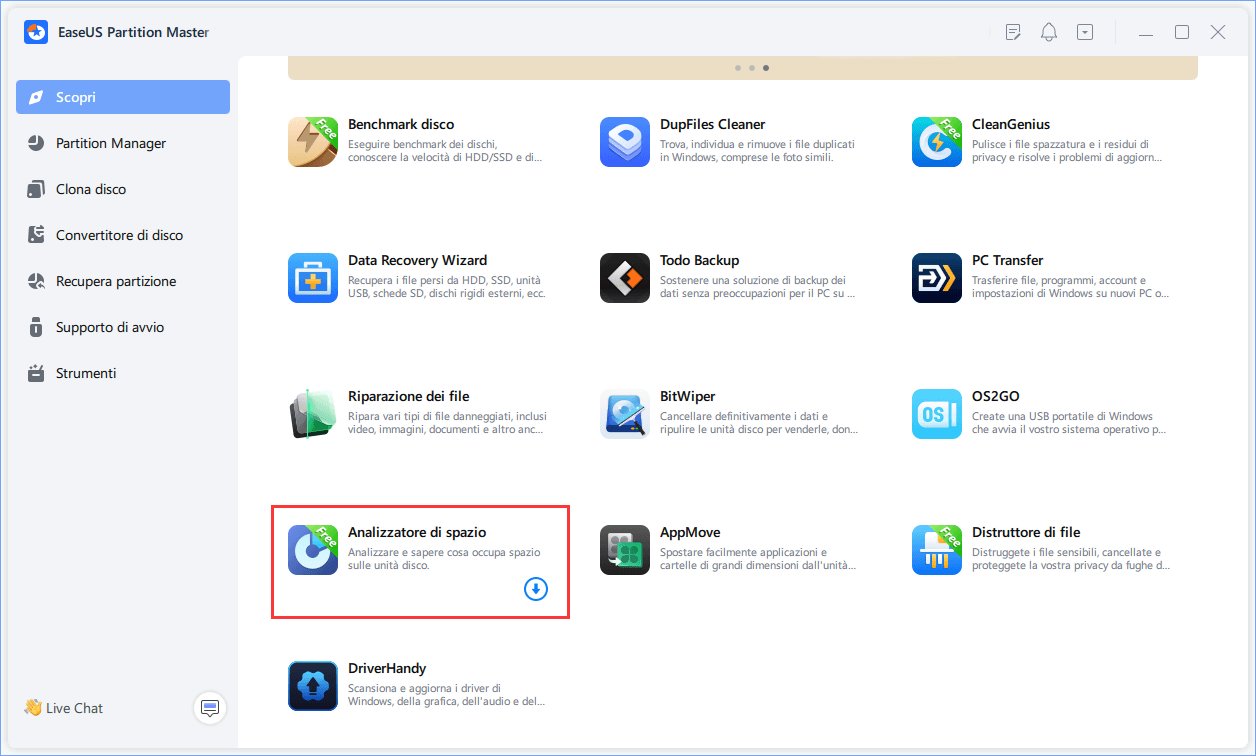
Passaggio 2. Nella finestra pop-up Analizzatore di spazio, seleziona il disco di destinazione da analizzare e fai clic su Analizza nell'angolo in alto a destra.
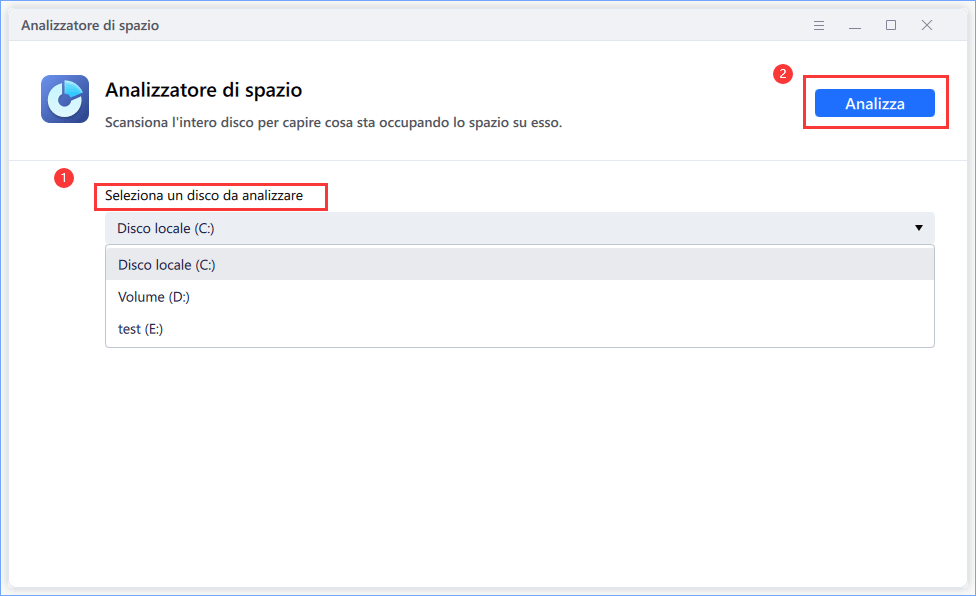
Passaggio 3. Attendi qualche istante e vedrai i dati dettagliati. È possibile fare clic su Cartella/File per visualizzare diversi tipi di dati e fare clic sulla piccola icona della cartella per visualizzare ulteriori informazioni all'interno del file.
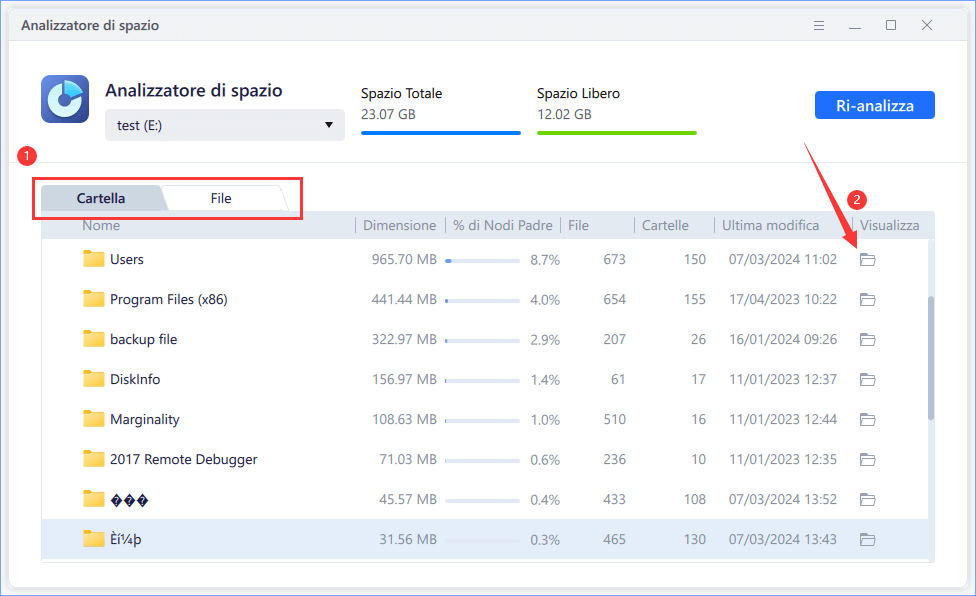
Metodo 2. Estendi lo spazio sull'unità C
Generalmente, gli utenti imposteranno l'unità C come destinazione del download di giochi di grandi dimensioni. Pertanto, lo spazio sull'unità C verrà presto esaurito. Fortunatamente, con l'aiuto delle funzioni "Ridimensiona/Sposta" e "Alloca spazio" di EaseUS Partition Master, gli utenti possono spostare facilmente lo spazio libero da altre partizioni (adiacenti e non adiacenti) all'unità C. Controlla i semplici passaggi seguenti:
Opzione 1. Estendi l'unità System C con spazio non allocato
- 1. Fai clic con il tasto destro del mouse sull'unità System C: e seleziona "Ridimensiona/Sposta".
- 2. Trascina l'estremità della partizione di sistema nello spazio non allocato in modo da aggiungerla all'unità C:. E fare clic su "OK".
- 3. Fai clic su "Esegui attività" e "Applica" per eseguire le operazioni ed estendere l'unità C.
Opzione 2. Estendi l'unità System C senza spazio non allocato
- 1. Fare clic con il pulsante destro del mouse su una partizione grande con spazio libero sufficiente sul disco di sistema, selezionare "Alloca spazio".
- 2. Selezionare l'unità di sistema nella sezione Alloca spazio da (*) a e trascinare l'estremità dell'unità Sistema C nello spazio non allocato. Fare clic su "OK" per confermare.
- 3. Fare clic su "Esegui attività", verranno elencate le operazioni in sospeso e fare clic su "Applica" per salvare le modifiche ed estendere l'unità C.
0:00-0:26 Estendi l'unità di sistema con spazio non allocato; 0:27-0:58 Estendi l'unità di sistema senza spazio non allocato.
Metodo 3. Sposta Genshin Impact su un'altra partizione
Se hai solo un disco rigido, puoi trasferire Genshin su un'altra partizione con spazio libero sufficiente in modo sicuro. Non preoccuparti. Lo strumento "App Move" di EaseUS Partition Master non porterà ad alcuna perdita di dati durante il processo. Di seguito è riportato cosa dovresti fare:
Passaggio 1. Avvia EaseUS Partition Master, vai alla sezione Scopri e fai clic su "AppMove" per attivare questa funzione.

Passaggio 2. Una volta aperto AppMove, fare clic su "Migrazione app" e quindi su "Avvia" per avviare il processo di migrazione dell'app.

Passaggio 3. Seleziona le applicazioni installate, i programmi di grandi dimensioni e persino i giochi che desideri spostare, quindi sfoglia per selezionare un'unità o una partizione di destinazione come destinazione accanto alla sezione Migra a. Quindi, fai clic su "Trasferisci" per iniziare a trasferire le tue app.

Metodo 4. Estendi lo spazio sull'unità C con la seconda unità
È tempo di indagare sui tuoi dispositivi di archiviazione quando riscontri problemi di spazio insufficiente. Pertanto, un altro modo per risolvere il problema dello spazio insufficiente è aggiungere un nuovo disco rigido esterno al PC per espandere la capacità di archiviazione. L'SSD esterno per i giochi può aiutarti a scegliere un disco rigido adatto.
Ecco una guida che può aiutarti a installare e inizializzare un nuovo disco rigido in breve tempo:
🚩 Leggi anche: Come installare un secondo SSD[Guida completa]
Quindi, puoi applicare "Estendi unità C con 2° disco" di EaseUS Partition Master per estendere l'unità C con la seconda unità. Questa funzione rileverà i file e i programmi di grandi dimensioni sull'unità C, che potrai spostare sul secondo disco rigido.
Avvia EaseUS Partition Master e segui la guida passo passo qui:
Passo 1: Libera lo spazio non allocato sul Disco C
Se non dovesse esserci spazio non allocato sul disco di sistema, clicca col tasto destro sulla partizione vicina all'unità C: e seleziona "Ridimensiona/Sposta".
Trascina il pannello di sinistra per restringere e lasciare lo spazio non allocato dietro il disco di sistema C:, poi clicca su "OK".
Passo 2: Incrementa lo spazio sul disco C
1. Clicca col tasto destro su C: e seleziona "Ridimensiona/Sposta".
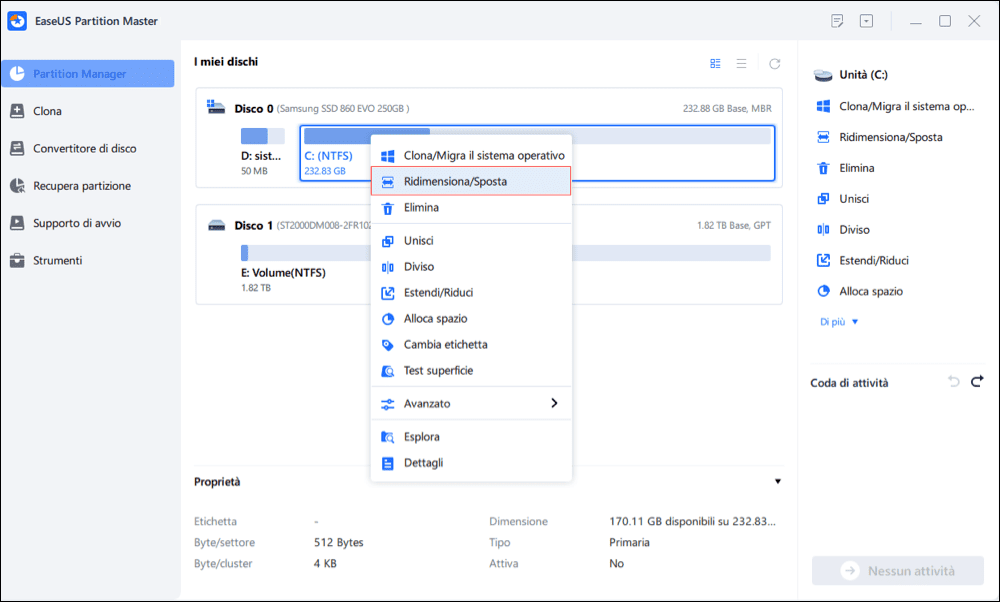
2. Trascina la fine della partizione del sistema nello spazio non allocato per aggiungere spazio sul disco C:.
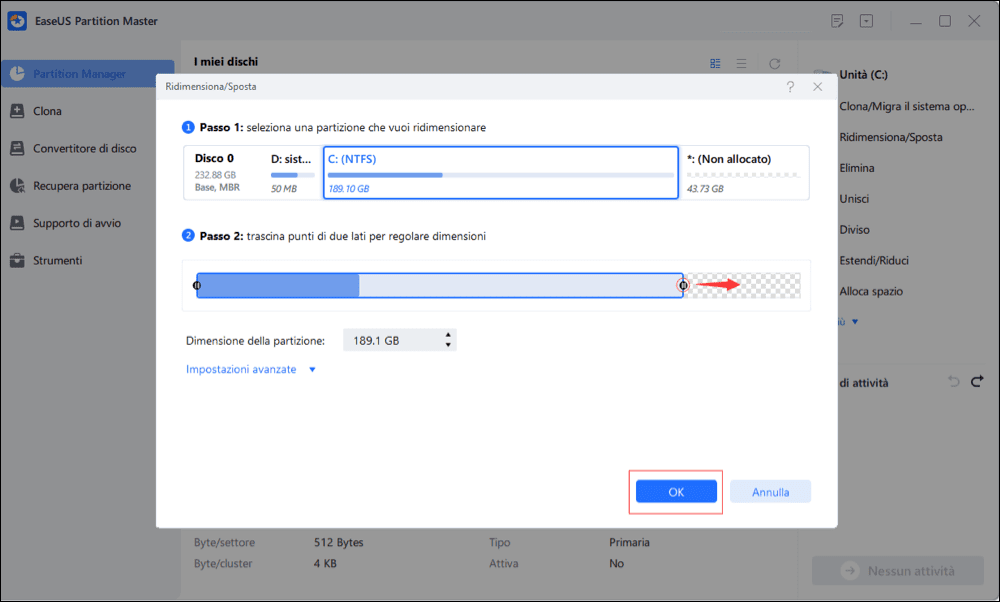
Passo 3: Mantieni i cambiamenti per estendere il disco C:
Clicca su "Esegui 1 attvità" e poi su "Applica" per mantenere i cambiamenti così da estendere il drive di sistema C:.
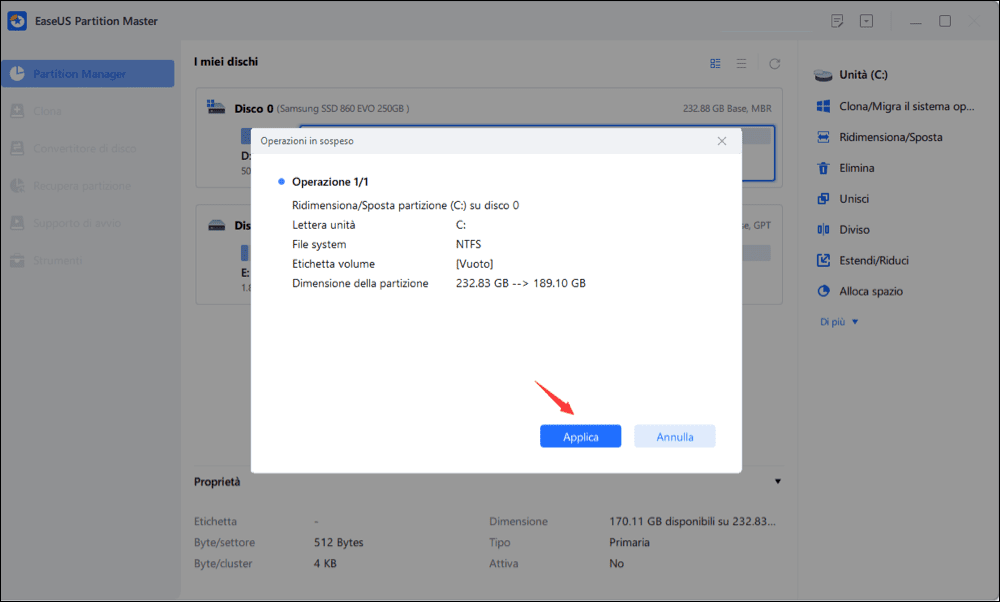
Metodo 5. Clona il disco rigido su uno più grande
Se sei perplesso dallo spazio insufficiente per i nuovi giochi, dalle schermate di caricamento infinite e dai fastidiosi rallentamenti del gioco. Puoi clonare il disco che contiene file di download, dati e risorse di Genshin Impact su un disco di capacità maggiore utilizzando "Clone OS Disk" di EaseUS Partition Master senza perdere dati.
Guida passo passo:
Passaggio 1. Selezionare la funzione Clona disco.
Vai alla scheda "Clona", fai clic su "Clona disco". Quindi fai clic su "Avanti" per continuare.
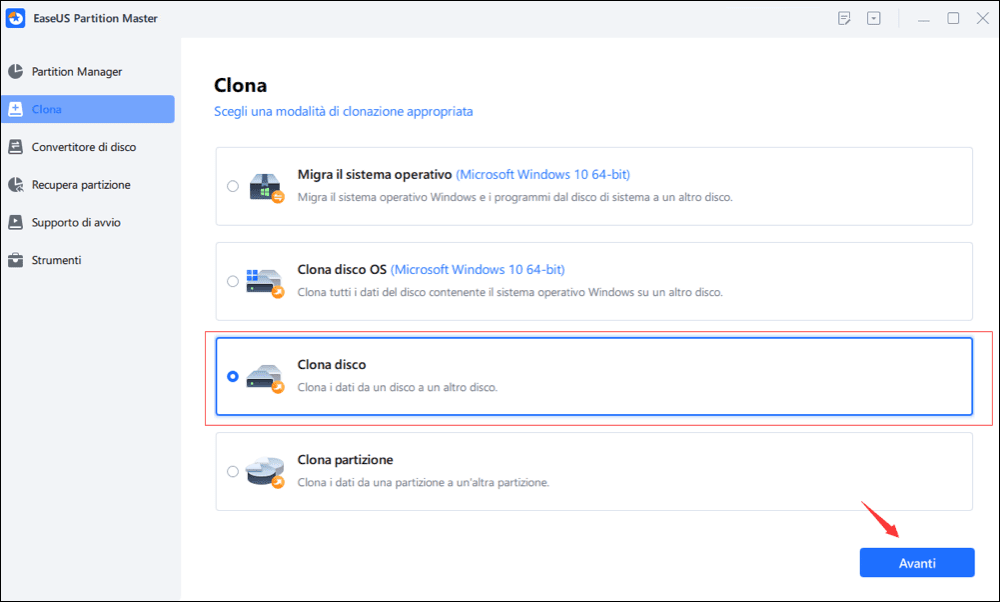
Passaggio 2. Selezionare il disco di origine e di destinazione.
Seleziona il disco di origine che desideri copiare o clonare. Quindi, seleziona "Avanti". Seleziona il disco come la destinazione e clicca Avanti per continuare.
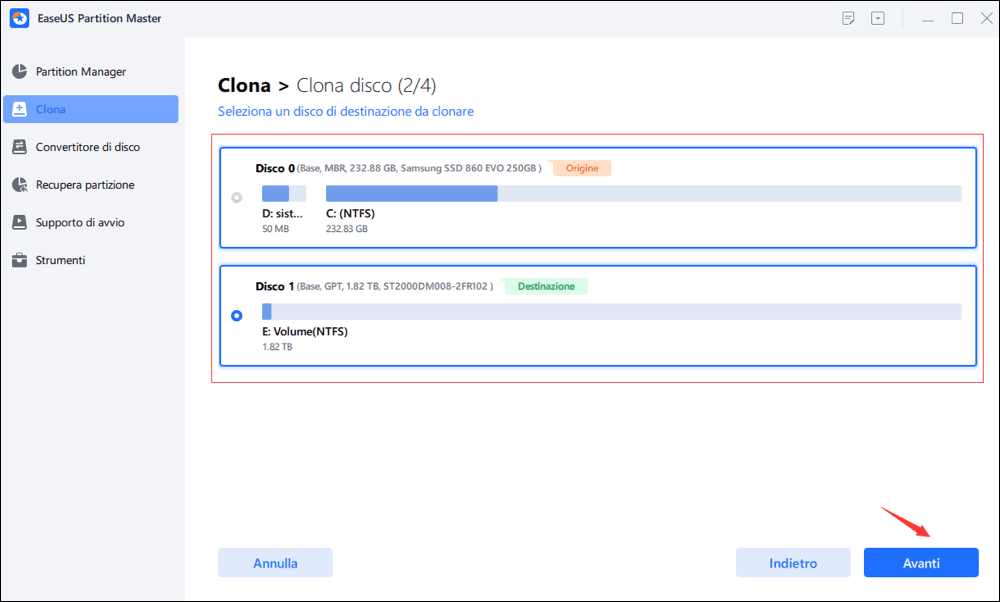
- Controlla il messaggio di avviso e clicca su "Sì" per confermare.
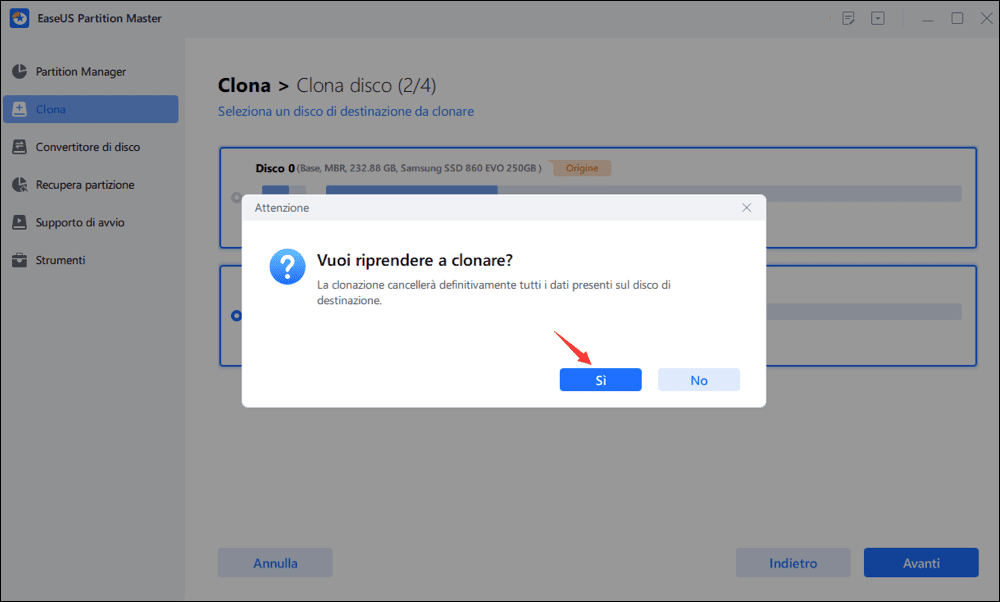
Passaggio 3. Selezionare la modalità di clonazione.
È possibile selezionare "Adattamento automatico del disco", "Clona come origine" per personalizzare il layout del disco.
Passaggio 4. Eseguire l'operazione.
Fai clic su "Inizia" per avviare la clonazione del disco.
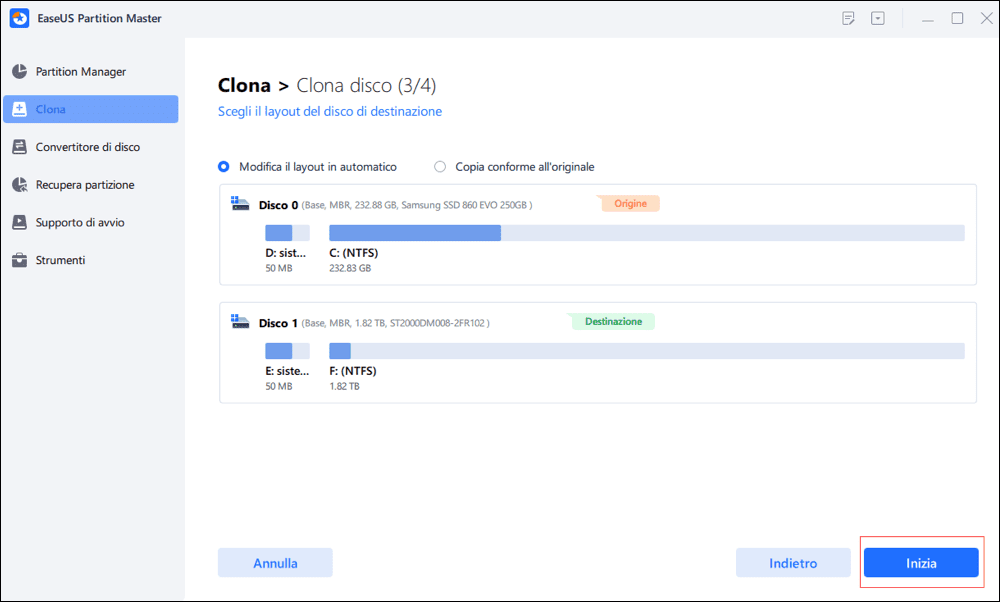
Parte 2. Spazio insufficiente su Android
Se vuoi giocare a Genshin Impact sul tuo telefono Android, puoi adottare le misure seguenti:
Opzione 1. Pulisci cache
Questo metodo può essere applicato quando hai già installato Genshin Impact e desideri eseguire alcuni aggiornamenti di grandi dimensioni.
Passaggio 1. Vai su "Impostazioni" > "App" > "Gestione app".
Passaggio 2. Tocca " Altre app" per visualizzare l'elenco completo delle app installate.
Passaggio 3. Individua "Genshin Impact" e seleziona "Cancella cache" e "Cancella dati".
Se desideri potenziare lo spazio di archiviazione PlayStation, troverai tutto ciò che devi sapere nei seguenti articoli:
Opzione 2. Libera spazio di archiviazione
Non hai più spazio libero per l'installazione di Genshin Impact? Puoi rimuovere alcune app inutili sul tuo cellulare:
Passaggio 1. Apri "Impostazioni" > "Informazioni sul telefono" > "Archiviazione".
Passaggio 2. Tocca "Ripulisci spazio di archiviazione" (Libera xx MB).

Passaggio 3. Conferma questa azione selezionando "Sì"
Naturalmente puoi provare a utilizzare una scheda SD sui tuoi dispositivi mobili:
Parte 3. Nessuno spazio libero su iPhone
Eliminare app e programmi inutili può liberare notevolmente lo spazio di archiviazione:
Passaggio 1. Accedi a "Impostazioni" > "Generali" > "Archiviazione iPhone".

Passaggio 2. Scorri verso il basso e seleziona le app indesiderate.
Passaggio 3. Tocca l'app e seleziona "Elimina app".

Conclusione
Questo articolo contiene risposte precise sulla quantità di spazio di archiviazione che Genshin Impact occupa su varie piattaforme e offre soluzioni disponibili per aiutare gli utenti a correggere lo spazio di archiviazione insufficiente Genshin Impact su PC/Android/iPhone. Se vuoi giocare a questo gioco sul tuo PC Windows, EaseUS Partition Master è la tua risorsa di riferimento per risolvere tutti i problemi di spazio insufficiente. Con il suo aiuto, puoi ottimizzare la gestione dello spazio di archiviazione e goderti viste meravigliose in Genshin Impact.
Domande frequenti su spazio di archiviazione insufficiente Genshin Impact
Se trovi ulteriori informazioni sullo spazio di archiviazione insufficiente per Genshin Impact, ti piacerebbe leggere questa parte:
1. Perché Genshin occupa 70 GB?
Il file di gioco di Genshin Impact è senza dubbio piuttosto enorme a causa dell'attenzione ai dettagli del gioco, in particolare nella regione di Sumeru appena aggiunta. Inoltre, Genshin Impact ha aggiornamenti frequenti: rilascerà una nuova versione ogni sei-sette settimane.
2. Di quanti GB ha bisogno l'aggiornamento Genshin Impact 4.0?
Dipende se hai già installato Genshin Impact. In altre parole, la dimensione del pacchetto di risorse di preinstallazione per PC varierà da 32,0 a 34,2 GB e la decompressione occuperà da 64,0 a 68,4 GB di spazio.
3. Puoi spostare Genshin Impact su una scheda SD?
Sì, puoi spostare giochi come Genshin Impact su una scheda SD. Inserisci la tua SD in un lettore di schede e collegala al PC su cui è installato Genshin Impact. Quindi, continua a seguire i rapidi passaggi qui:
Passaggio 1. Accedi a "Esplora file" e individua la cartella Genshin Impact.
Passaggio 2. Premi i tasti "Ctrl + A" per selezionare tutti i file di gioco e utilizza i tasti "Ctrl + C" per copiare i file selezionati negli appunti.
Passaggio 3. Quindi, accedi alla scheda SD e premi i tasti "Ctrl + V" per incollare i file Genshin Impact.
4. Come eliminare la cache in Genshin Impact?
Ecco una guida semplificata per svuotare la cache di Genshin Impact sul tuo smartphone:
- Tocca "Impostazioni" > "App/Applicazioni" > Genshin Impact per visualizzare le informazioni dettagliate.
- Seleziona "Archiviazione" dalla pagina delle informazioni per Genshin Impact.
- Tocca "Cache" per terminare.
Come possiamo aiutarti
Scopri L'autore
Pubblicato da Aria
Aria è una fan della tecnologia. È un onore essere in grado di fornire soluzioni per i tuoi problemi con il computer, come il backup dei file, la gestione delle partizioni e problemi più complessi.
Recensioni dei Prodotti
-
Mi piace il fatto che le modifiche apportate con EaseUS Partition Master Free non vengano immediatamente applicate ai dischi. Rende molto più semplice immaginare cosa accadrà dopo aver apportato tutte le modifiche. Penso anche che l'aspetto generale di EaseUS Partition Master Free renda semplice qualsiasi cosa tu stia facendo con le partizioni del tuo computer.
Scopri di più -
Partition Master Free può ridimensionare, spostare, unire, migrare e copiare dischi o partizioni; convertire disco tra logico e primario, modificare etichetta, deframmentare, controllare ed esplorare la partizione; e altro ancora. Un aggiornamento premium aggiunge supporto tecnico gratuito e la possibilità di ridimensionare i volumi dinamici.
Scopri di più -
Non eseguirà l'immagine calda delle tue unità né le allineerà, ma poiché è abbinato a un gestore delle partizioni, ti consente di eseguire molte attività contemporaneamente, invece di limitarti a clonare le unità. Puoi spostare le partizioni, ridimensionarle, deframmentarle e altro ancora, insieme agli altri strumenti che ti aspetteresti da uno strumento di clonazione.
Scopri di più
Articoli Relativi
-
Come Unire Due Hard Disk in Uno [Guida completa nel 2025]
![author icon]() Elsa/11/11/2025
Elsa/11/11/2025 -
Guida completa per aggiornare PS4 a SSD [Facile e veloce]
![author icon]() Aria/11/11/2025
Aria/11/11/2025 -
Come capire se un disco rigido è danneggiato (con immagini)
![author icon]() Anna/11/11/2025
Anna/11/11/2025 -
Come avviare il sistema Windows da USB su PC Samsung
![author icon]() Aria/11/11/2025
Aria/11/11/2025
EaseUS Partition Master

Gestisci le partizioni e ottimizza i dischi in modo efficiente
